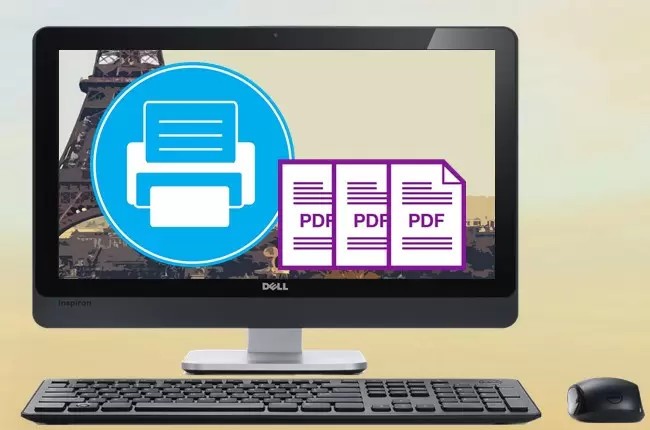
複数のPDFファイルを一括で印刷したいですが、どうすればいいですか。
このような疑問を抱えている方に、複数のPDFファイルをまとめて一度に印刷するための便利な方法を三つ紹介したいと思います。
複数のPDFファイルをまとめて印刷する方法
PDFを一括印刷する方法 – LightPDF(webベースのソフトウェア)
対応プラットフォーム:Windows、Mac、Android、iPhone(推奨ブラウザはChromeとSafari)
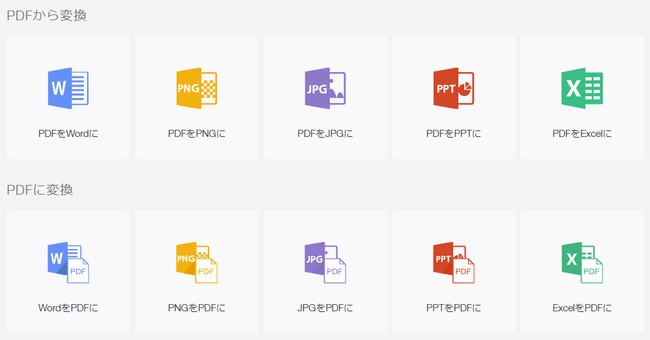
LightPDFは、PDFの変換、編集、結合などが行えるwebベースのソフトです。このソフトを使えば数クリックで複数のPDFファイルを一つのファイルにまとめることができます。また、アップロードされたファイルはずべて処理終了後にサーバから削除されます。LightPDFを使用してPDFファイルをまとめて印刷する手順は以下のとおりです。
- 「PDF結合」ページにアクセスします。
- 「ファイルを選択」ボタンをクリックするか、ファイルをドラッグしてアップロードします。 (一度に複数のファイルを追加できます)
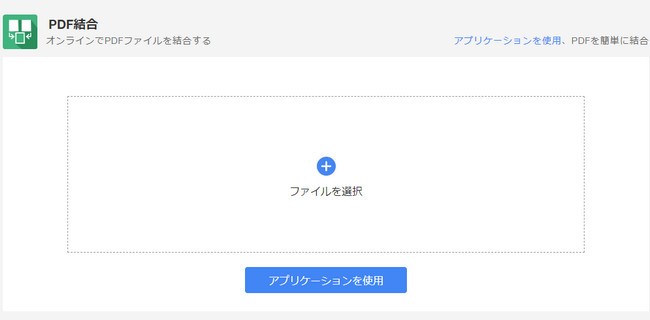
- アップロードが終わったら「結合」をクリックして、プロセス完了までしばらく待ちます。
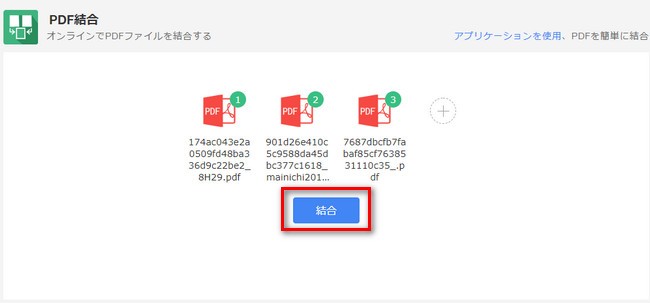
- プロセスが完了したら、ファイルをダウンロードします。
- ブラウザでファイルを開き、右上隅にある「印刷」アイコンをクリックします。
スマホの場合、スマホをプリンターに接続すれば、結合したPDFファイルを印刷することができます。
PDFビューアー、例えばAdobeAcrobatでPDFファイルを開き、「その他」ボタンを押して「印刷」を選択すればいいです。
PDFを一括印刷する方法 – Print Conductor(デスクトップソフト)
対応プラットフォーム: Windows
Print Conductor は、複数のPDFファイルをまとめて印刷するためのソフトです。このソフトを使ってPDFを一括印刷するには以下の手順を参照してください。
- Print Conductorをインストールして立ち上げます。
- 「ドキュメントを追加」または「フォルダを追加」をクリックするか、ファイルをソフトにドラッグアンドドロップして追加します。
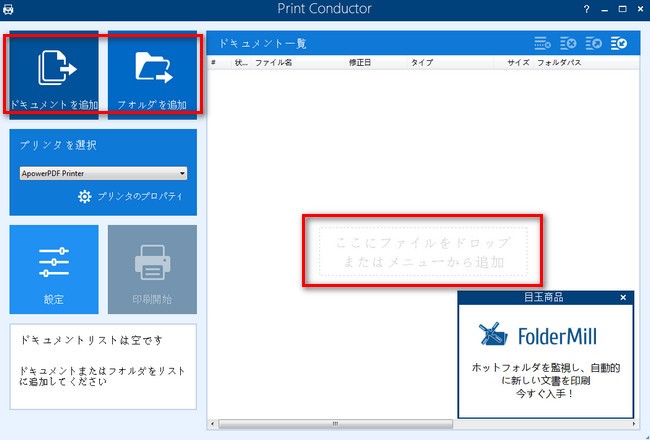
- プリンタを選択してから「印刷開始」ボタンを押します。
ソフト不要の方法 – WindowsでPDFをまとめて印刷する方法
実は、Windowsの場合はソフトを使用しなくても複数のPDFファイルを一括印刷することができます。ここでは、Windows7を例に操作方法を紹介します。
- スタートメニューから「デバイスとプリンター」をクリックします。
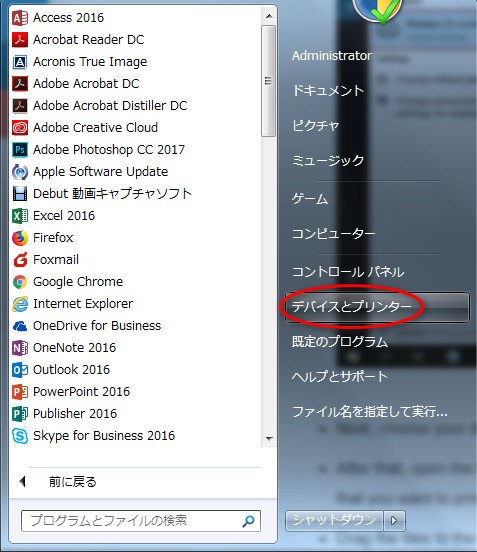
- 既定のプリンターをダブルクリックします。
- ファイルを複数選択してまとめてドラッグします。
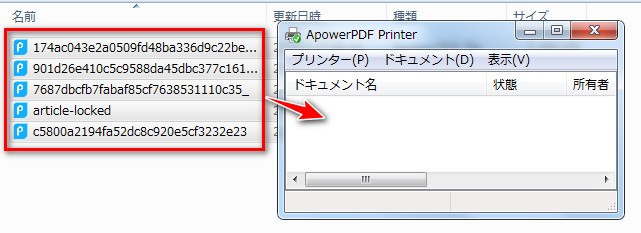
- すると、このようなダイアログボックスが表示されますので「はい」をクリックします。
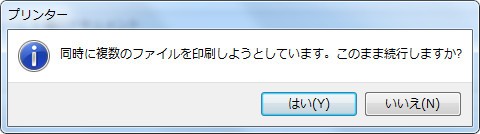
追加のヒント
最後に、PDFを白黒で印刷するための小ワザを紹介します。
- ApowerPDFというソフトでファイルを開き、「ファイル」>「印刷」の順にクリックします。
- 「グレースケール(白黒)で印刷」にチェックマークを入れて、「印刷」ボタンを押します。
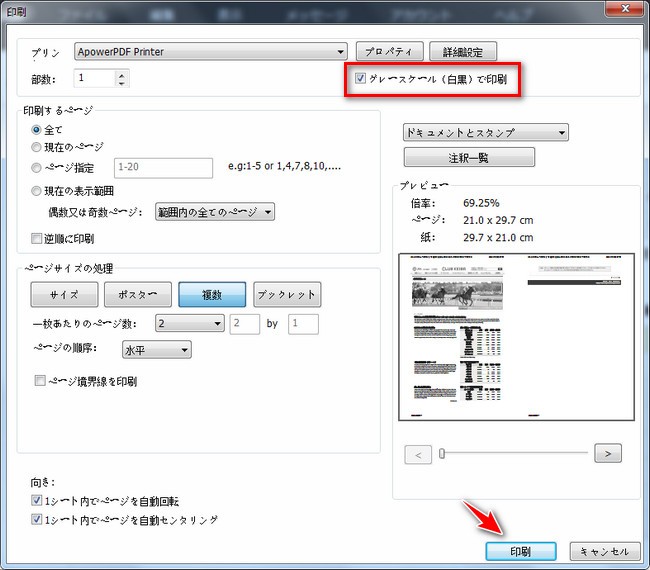
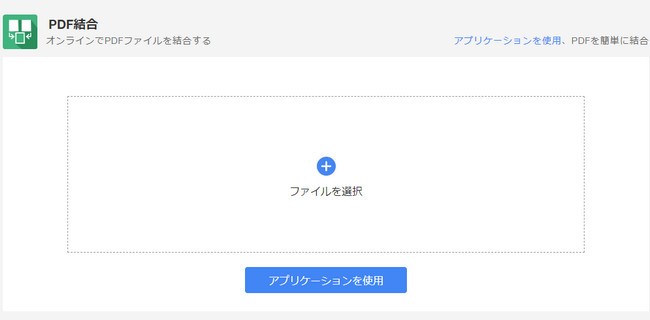
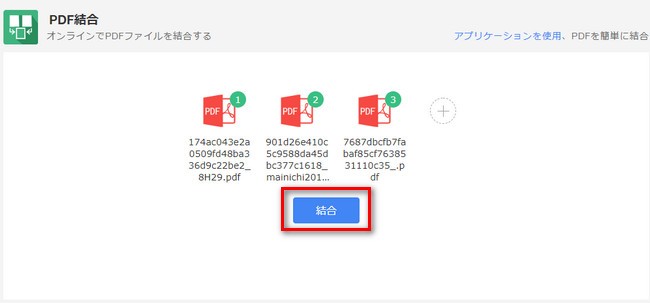
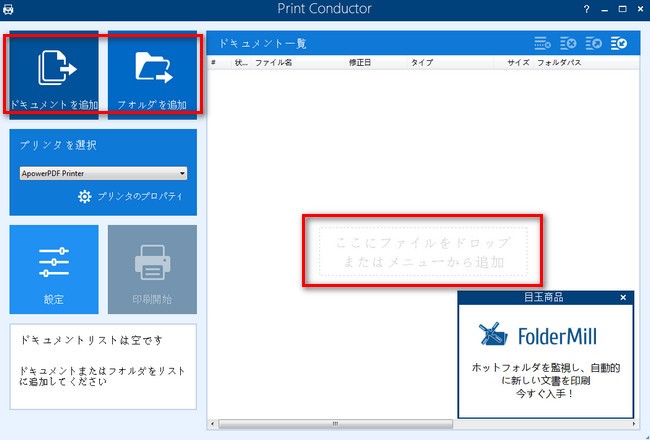
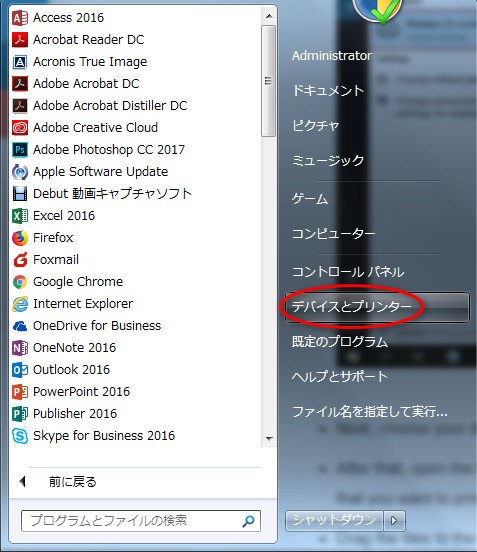
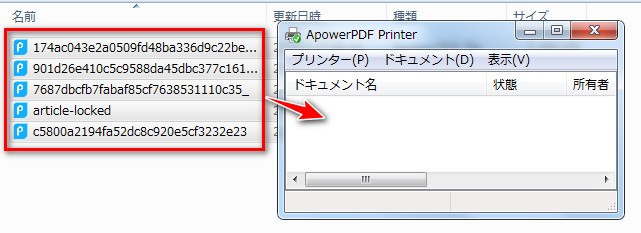
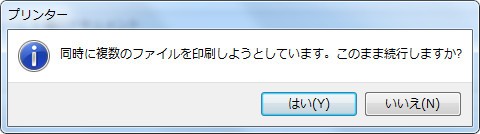
コメント